So deaktivieren Sie die automatische Wiedergabe in Windows 8

Das AutoPlay-Menü wird jedes Mal angezeigt, wenn Sie eine Disc einlegen oder ein USB-Gerät an Ihren PC anschließen. Wenn Sie es ärgerlich finden, können Sie es in Windows 8 folgendermaßen deaktivieren.
Das AutoPlay-Menü wird bei jeder Eingabe angezeigtEin Datenträger oder ein USB-Gerät wurde in Windows angeschlossen, und erfahrene Benutzer haben ihn lange Zeit deaktiviert. Sie können es in Windows 8 immer noch deaktivieren.
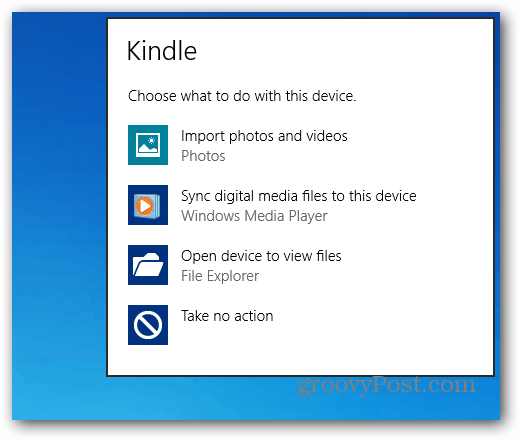
Deaktivieren der automatischen Wiedergabe über den Windows 8-Startbildschirm (Metro-Benutzeroberfläche)
Wenn Sie sich auf dem Windows 8-Startbildschirm befinden, verwenden Sie die Tastenkombination Windows-Taste + W, um das Feld "Einstellungssuche" aufzurufen, und geben Sie Folgendes ein: automatisches Abspielen.
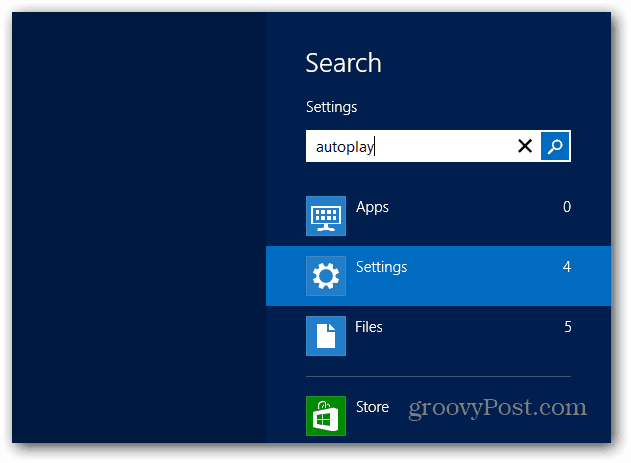
Klicken Sie dann auf das entsprechende Symbol unter den Suchergebnissen auf der linken Seite des Bildschirms.
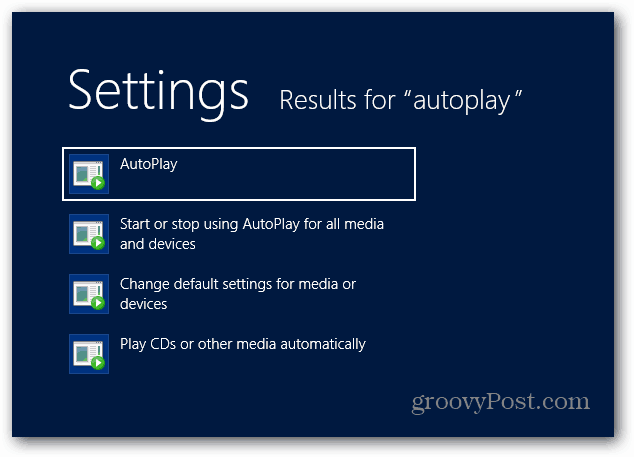
Deaktivieren Sie im nächsten Bildschirm die Option "Automatische Wiedergabe für alle Medien und Geräte verwenden" und "Speichern".
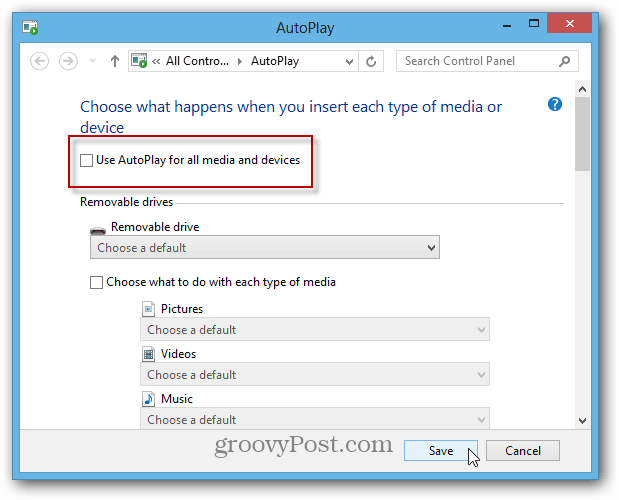
Deaktivieren Sie die automatische Wiedergabe auf dem Windows 8-Desktop
Bewegen Sie auf dem Desktop den Mauszeiger in der linken Ecke, um das sogenannte Hauptbenutzermenü aufzurufen, klicken Sie mit der rechten Maustaste und wählen Sie Systemsteuerung.
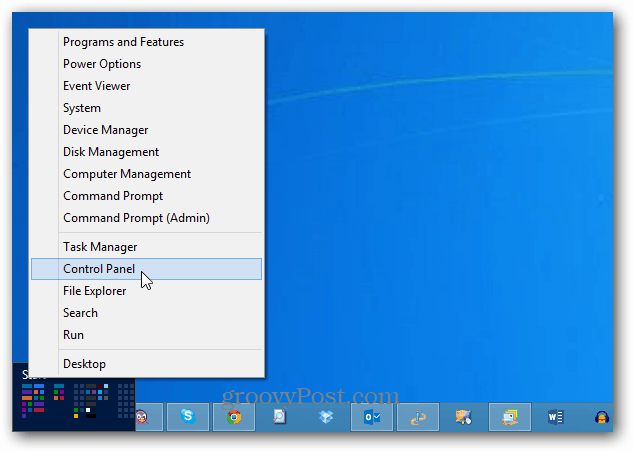
Klicken Sie anschließend in der Systemsteuerung auf das Symbol für die automatische Wiedergabe.
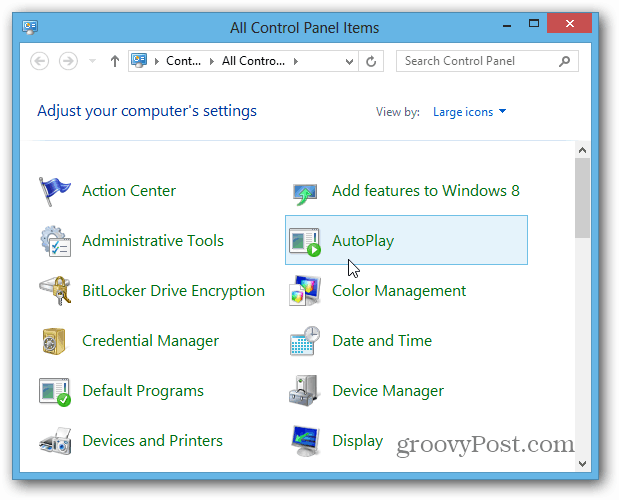
Dann können Sie das Häkchen entfernen oder es wieder aktivieren, wenn Sie es wieder aktivieren möchten.
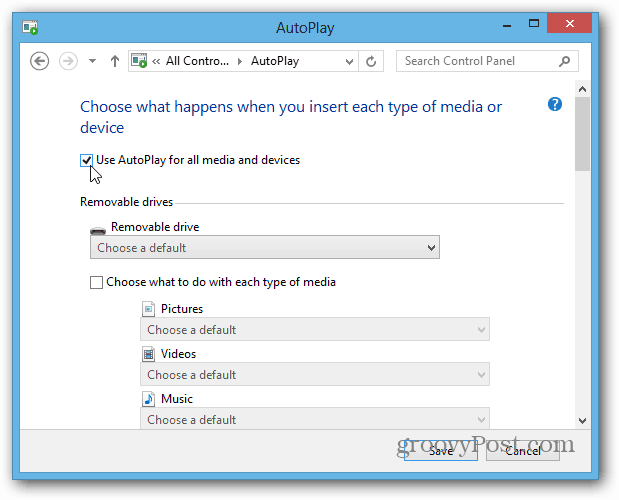










Hinterlasse einen Kommentar